Nhiều người dùng thắc mắc Telegram có đăng nhập được 2 máy không. Câu trả lời là có, Telegram cho phép bạn đăng nhập cùng một tài khoản trên nhiều thiết bị một cách dễ dàng và hiệu quả. Trong bài viết này, chúng tôi sẽ hướng dẫn bạn cách đăng nhập Telegram trên 2 thiết bị chỉ với vài bước đơn giản. Xem ngay bài viết sau đây!
Telegram có đăng nhập được 2 máy không?
Câu trả lời là CÓ! Bạn hoàn toàn có thể đăng nhập 1 tài khoản Telegram trên 2 thiết bị khác nhau mà không gặp bất kỳ trở ngại nào.
Tuy nhiên, Telegram có một cơ chế thông minh nhằm tối ưu trải nghiệm người dùng. Trong 2 thiết bị cùng đăng nhập tài khoản, chỉ có một thiết bị sẽ nhận được thông báo tin nhắn hoặc các thông báo khác. Thiết bị còn lại sẽ không nhận được thông báo. Điều này giúp tránh tình trạng spam thông báo khi sử dụng nhiều thiết bị cùng lúc.

Cách đăng nhập Telegram trên 2 thiết bị điện thoại khác nhau
Hướng Dẫn Nhanh
- Tải và cài đặt Telegram trên cả 2 thiết bị ➔ Đăng nhập vào thiết bị đầu tiên bằng số điện thoại của bạn.
- Mở ứng dụng trên thiết bị thứ hai ➔ Nhập số điện thoại đã đăng ký và nhận mã xác nhận qua SMS.
- Nhập mã xác nhận để hoàn tất đăng nhập
Cách đăng nhập nhiều tài khoản Telegram Messenger trên một điện thoại
Hướng dẫn nhanh
Mở ứng dụng Telegram Messenger ➔ Nhấn vào biểu tượng Setting ➔ Nhấn vào Edit ➔ Nhấn vào Add Another Account ➔ Chọn Khu vực và nhập số điện thoại ➔ Nhấn Next ➔ Nhập mã OTP ➔ Nhấn Next ➔ Nhập họ tên ➔ Nhấn Next.
Hướng dẫn chi tiết
Bước 1: Mở ứng dụng Telegram Messenger trên điện thoại và nhấn vào biểu tượng Setting.
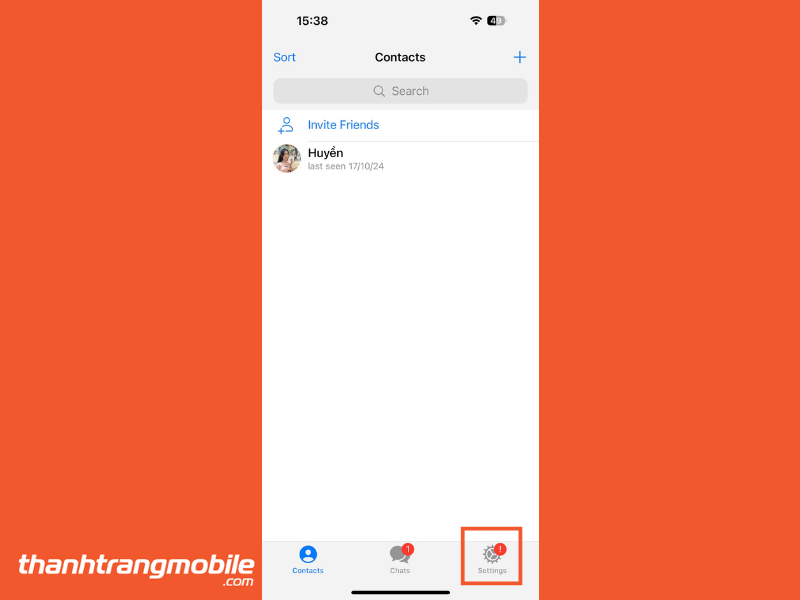
Bước 2: Tại giao diện Cài đặt, nhấn vào Edit ở góc phải màn hình.
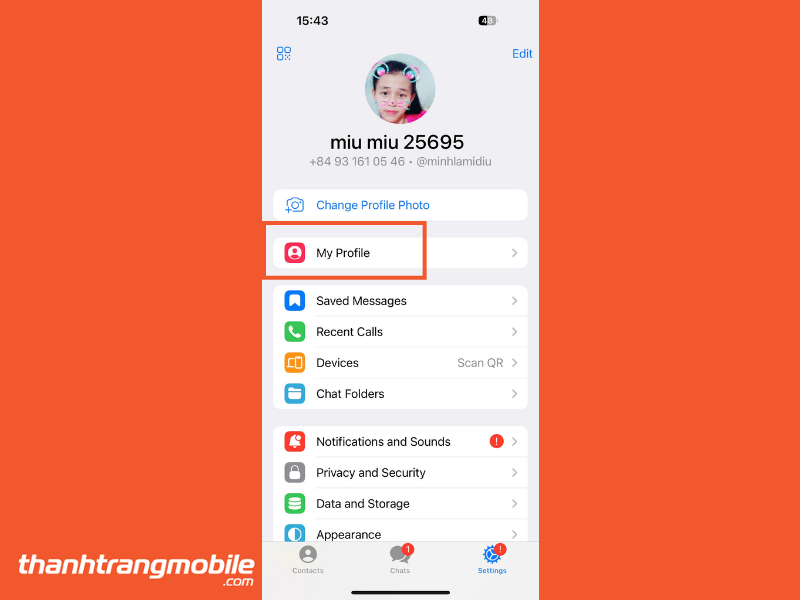
Bước 3: Nhấn vào Add Another Account.
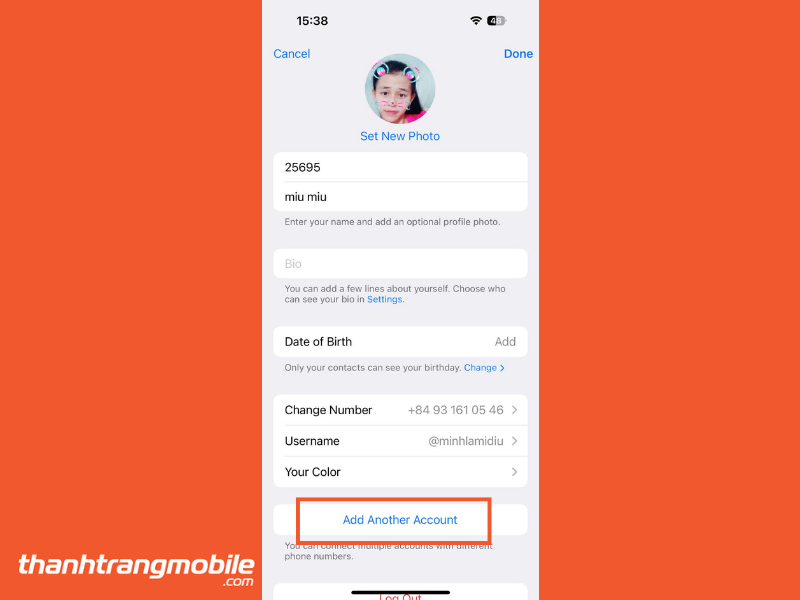
Bước 4: Chọn Khu vực, nhập số điện thoại và nhấn Next.
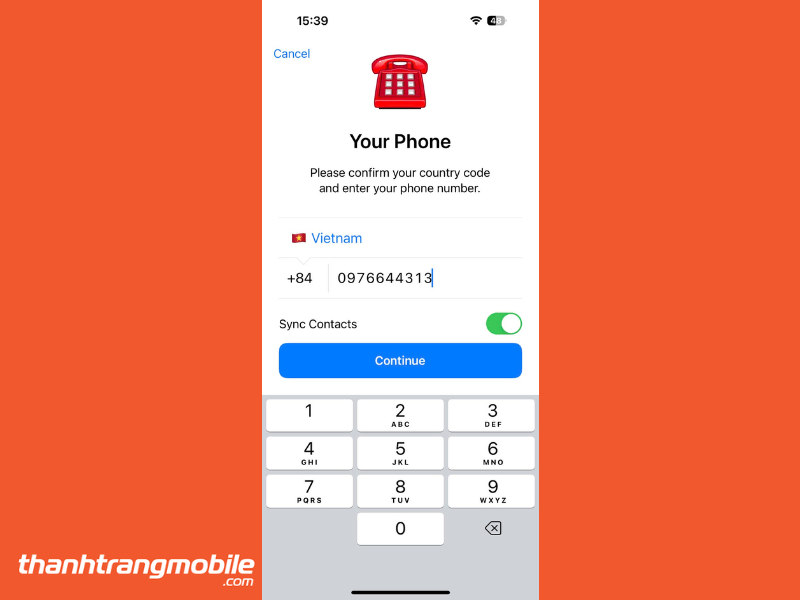
Bước 5: Nhập mã OTP được gửi về số điện thoại và nhấn Next.
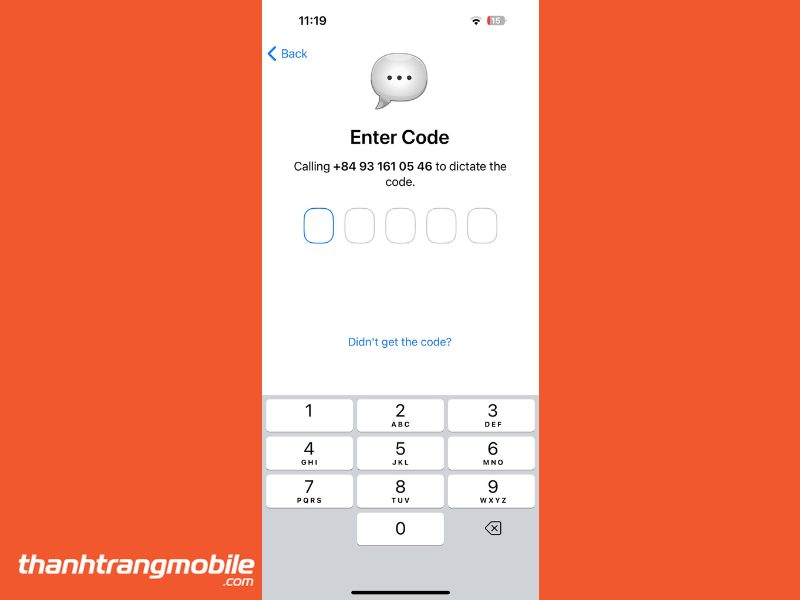
Bước 6: Nhập họ tên, tải ảnh đại diện nếu muốn và nhấn Next.
Cách đăng nhập nhiều tài khoản telegram trên điện thoại android
Đối với các dòng điện thoại Android bạn có thể dễ dàng đăng nhập nhiều tài khoản Telegram trên cùng một thiết bị.
Hướng Dẫn Nhanh
Mở ứng dụng Telegram ➔ Vào Menu (biểu tượng ba dấu gạch ngang) ➔ Nhấn mũi tên bên cạnh tên người dùng ➔ Chọn Add Account ➔ Nhập số điện thoại của tài khoản mới ➔ Nhập mã OTP ➔ Lưu lại ➔ Chuyển đổi tài khoản qua Menu.
Hướng Dẫn Chi Tiết
Bước 1: Mở Telegram và nhấn vào Menu (biểu tượng ba dấu gạch ngang) ở góc trái trên cùng màn hình, rồi nhấn vào mũi tên bên cạnh tên người dùng.
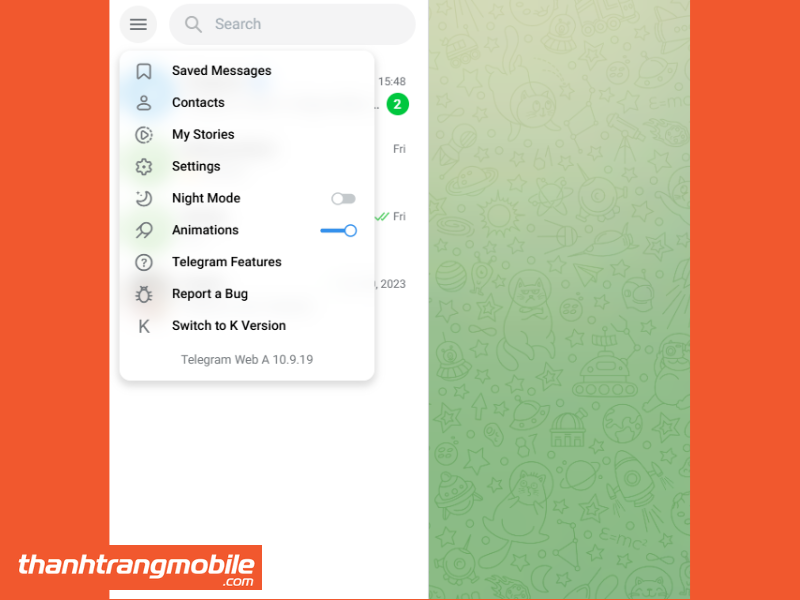
Bước 2: Chọn Add Account, nhập số điện thoại của tài khoản mới và nhấn tick ở góc phải.
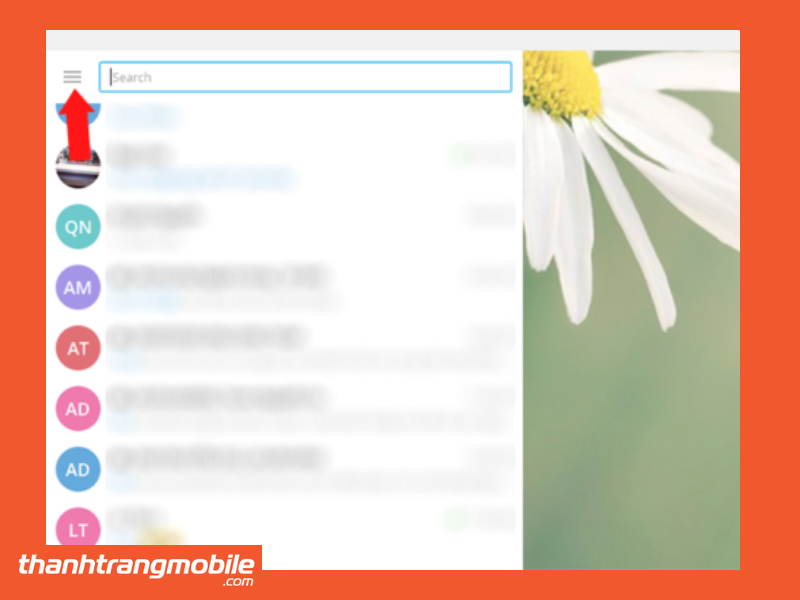
Bước 3: Nhập mã OTP từ tin nhắn hoặc chờ ứng dụng tự nhận mã, sau đó nhấn tick để lưu.
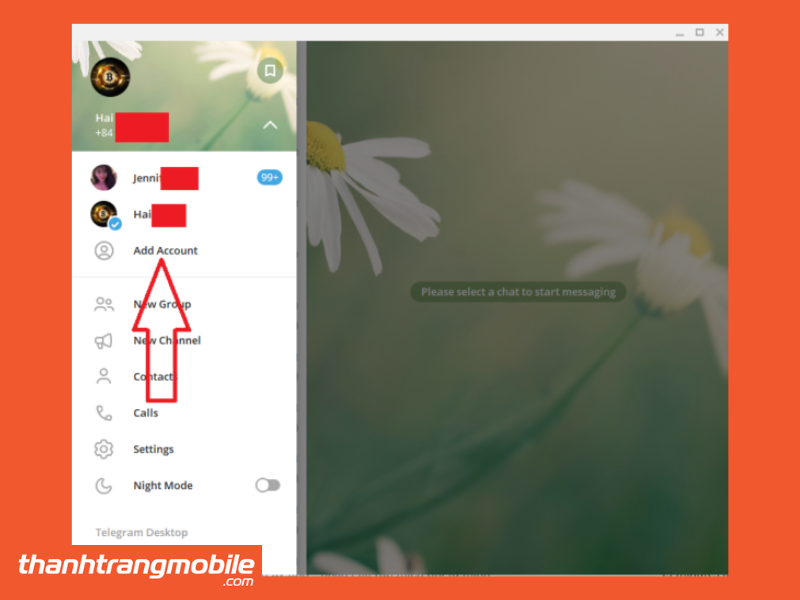
Bước 4: Nhấn Menu, chọn tài khoản để chuyển đổi giữa các tài khoản Telegram.
Đăng nhập nhiều tài khoản Telegram trên điện thoại iPhone
Hướng dẫn nhanh
- Mở ứng dụng Telegram ➔ Nhấn vào biểu tượng Settings ➔ Nhấn vào My Profile ➔ Kéo xuống và nhấn vào Add Another Account
- Nhập số điện thoại của tài khoản mới ➔ Nhấn Send the code as an SMS ➔ Nhập mã xác minh nhận được ➔ Đăng nhập tài khoản thứ 2 thành công.
Hướng dẫn chi tiết
Bước 1: Mở ứng dụng Telegram trên iPhone, sau đó đăng nhập vào tài khoản. Nhấn vào biểu tượng Settings ở góc dưới cùng bên phải màn hình.
Bước 2: Tại giao diện Settings, chọn My Profile để chỉnh sửa thông tin tài khoản.
Bước 3: Kéo xuống và nhấn vào tùy chọn Add Another Account.
Bước 4: Nhập số điện thoại của tài khoản Telegram muốn đăng nhập. Chọn Send the code as an SMS để lấy mã xác minh, sau đó nhập mã nhận được từ điện thoại.
Bước 5: Sau khi nhập mã xác minh, tài khoản Telegram thứ 2 sẽ được đăng nhập. Để chuyển sang tài khoản khác, nhấn vào Settings, sau đó nhấn vào tài khoản Telegram muốn truy cập để thao tác.
Xem video hướng dẫn (Nguồn Tech21vn):
Hướng dẫn đăng nhập nhiều tài khoản Telegram trên máy tính
Hướng dẫn nhanh
- Mở ứng dụng Telegram trên máy tính ➔ Nhấn vào biểu tượng Menu 3 gạch ở góc trên cùng bên trái ➔ Chọn Add Account
- Nhập số điện thoại và mã vùng ➔ Nhấn NEXT
- Nhập mã xác nhận nhận được ➔ Nhấn NEXT để hoàn tất.
Hướng dẫn chi tiết
Bước 1: Mở ứng dụng Telegram trên máy tính, đăng nhập vào tài khoản đầu tiên. Sau đó, nhấn vào biểu tượng Menu 3 gạch ở góc trên cùng bên trái màn hình.
Bước 2: Tại giao diện Menu, nhấn vào tùy chọn Add Account để thêm tài khoản mới.
Bước 3: Nhập số điện thoại và mã vùng của tài khoản Telegram thứ 2, sau đó nhấn NEXT để tiếp tục.
Bước 4: Nhập mã xác nhận được gửi về số điện thoại, sau đó nhấn NEXT để hoàn tất quá trình đăng nhập tài khoản thứ 2 trên máy tính.
Bằng cách này, bạn có thể dễ dàng quản lý nhiều tài khoản Telegram trên một máy tính, giúp công việc liên lạc trở nên linh hoạt và tiện lợi hơn.
Giải đáp một số câu hỏi liên quan của người đọc
Đăng nhập Telegram trên nhiều thiết bị có sao không?
Việc đăng nhập cùng một tài khoản Telegram trên nhiều thiết bị hoàn toàn không có vấn đề gì. Telegram cho phép người dùng đăng nhập trên nhiều thiết bị một cách an toàn.
Tất cả tin nhắn, cuộc trò chuyện, và dữ liệu sẽ được đồng bộ hóa giữa các thiết bị, giúp bạn dễ dàng truy cập thông tin từ bất kỳ đâu.
Tuy nhiên, hãy chú ý rằng bảo mật tài khoản là rất quan trọng; bạn nên đảm bảo rằng các thiết bị bạn đăng nhập đều an toàn và không bị truy cập bởi người khác.
Một tài khoản Telegram có thể đăng nhập được bao nhiêu thiết bị?
Một tài khoản Telegram có thể đăng nhập trên nhiều thiết bị cùng lúc mà không bị giới hạn. Tuy nhiên, theo chính sách của Telegram, bạn có thể đăng nhập trên tối đa 5 thiết bị đồng thời.
Điều này bao gồm điện thoại, máy tính bảng, và máy tính. Việc đăng nhập trên nhiều thiết bị không ảnh hưởng đến hiệu suất của ứng dụng, và bạn sẽ vẫn nhận được thông báo và cập nhật từ tất cả các thiết bị mà bạn đã đăng nhập.
Kết luận
Như vậy, việc đăng nhập một tài khoản Telegram trên hai thiết bị không chỉ đơn giản mà còn mang lại nhiều tiện ích cho người dùng. Bạn có thể dễ dàng theo dõi và quản lý tin nhắn, cuộc trò chuyện cũng như tài liệu từ cả điện thoại và máy tính mà không lo bị thiếu thông tin. Hy vọng rằng qua hướng dẫn này, bạn đã nắm rõ cách đăng nhập Telegram trên 2 thiết bị và cảm thấy tự tin trong việc sử dụng ứng dụng.











